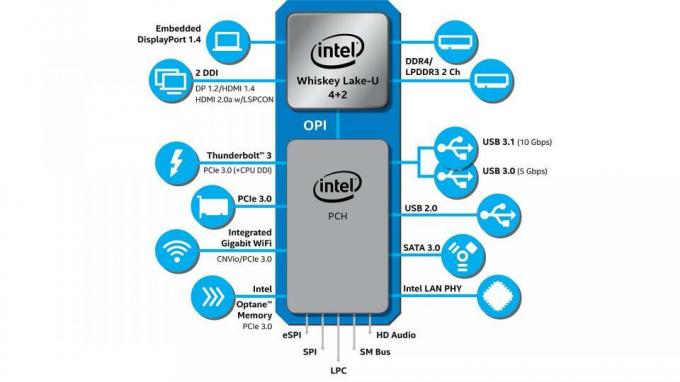फैक्ट्री हार्ड रीसेट BQ Aquaris X2 कैसे करें
समस्या निवारण गाइड / / August 05, 2021
यहां हम आपको सरल चरणों के साथ हार्ड रीसेट BQ Aquaris X2 प्रदर्शन करने के तरीके के बारे में बताएंगे। प्रत्येक उपयोगकर्ता के पास BQ Aquaris X2 पर फ़ैक्टरी रीसेट करने के लिए अपने स्वयं के कारण हैं। BQ Aquaris X2 पर हार्ड रीसेट करने के लिए सबसे आम कारणों में से एक है कि खराबी को ठीक करना या बेचने से पहले उपयोगकर्ता डेटा को निकालना।
क्या आप अपने BQ Aquaris X2 पर फ़ैक्टरी हार्ड रीसेट करने के लिए तैयार हैं? एक होमवर्क है जिसे आपको हार्ड रीसेट करने से पहले करना होगा। आपको पहले अपने सभी डेटा का बैकअप लेना होगा। अपने BQ Aquaris X2 को स्टॉक में वापस लाने से सभी मीडिया, एसएमएस, संपर्क आदि मिट जाएंगे। नीचे सरल चरणों के साथ अपने BQ Aquaris X2 पर हार्ड रीसेट करने का तरीका जानें।

विषय - सूची
-
1 हार्ड रीसेट BQ Aquaris X2 करने के लिए चरण
- 1.1 रिकवरी के माध्यम से हार्ड रीसेट
- 1.2 सेटिंग्स के माध्यम से हार्ड रीसेट
- 2 BQ Aquaris X2 विनिर्देशों:
हार्ड रीसेट BQ Aquaris X2 करने के लिए चरण
BQ Aquaris X2 को रीसेट करने के दो तरीके हैं। एक हार्ड फ़ैक्टरी रीसेट रिकवरी के माध्यम से और दूसरा एक सेटिंग्स के माध्यम से होता है। जब आप BQ Aquaris X2 पर फ़ैक्टरी रीसेट करने के लिए चुनते हैं तो ये दोनों तरीके आपको सर्वोत्तम परिणाम देंगे। संक्षेप में, जब आप एंड्रॉइड में बूट करने में सक्षम नहीं होते हैं, तो आप रिकवरी के माध्यम से हार्ड फैक्टरी डेटा रीसेट के साथ जा सकते हैं और जब आप Android में बूट करने में सक्षम हों, तो आप अपने BQ Aquaris पर सेटिंग्स के माध्यम से हार्ड फैक्टरी रीसेट का चयन कर सकते हैं X2।
रिकवरी के माध्यम से हार्ड रीसेट
- सबसे पहले, आपको पुनर्प्राप्ति मोड दर्ज करना होगा। नीचे का पालन करें।
- अपने BQ Aquaris X2 डिवाइस को बंद करें
- अब पावर कुंजी और वॉल्यूम डाउन की को एक साथ कुछ देर तक दबाकर रखें
- BQ Aquaris X2 का लोगो देखने के बाद आप बटन जारी कर सकते हैं।
- आपका उपकरण अब पुनर्प्राप्ति मोड में प्रवेश कर गया है।
- भाषा का चयन करें और स्टॉक रिकवरी मोड दर्ज करें
- केवल टैप करके, वाइप डेटा चुनें
- पुष्टि करें और आप कर रहे हैं!
सेटिंग्स के माध्यम से हार्ड रीसेट
- होमपेज से सेटिंग्स पर जाएं
- नीचे स्क्रॉल करें और बैकअप और रीसेट चुनें
- फ़ैक्टरी डेटा रीसेट का चयन करें
- अब आपको चयन करने के लिए 5 विकल्प मिलेंगे
- यदि आप डेटा साफ़ करना चाहते हैं तो सभी सामग्री और सेटिंग्स को मिटा दें, जो आपके BQ Aquaris X2 के सभी डेटा को मिटा देगा।
- अगर आपके फोन में पासवर्ड है तो यहां अपना पासवर्ड डालें
- एक बार जब आप अपना पासवर्ड दर्ज कर लेते हैं, तो आपका फ़ोन एक पुष्टिकरण दिखाएगा ताकि डेटा मिटाया जा सके
- मिटा डेटा पर क्लिक करें। आपने अब सफलतापूर्वक हार्ड रीसेट किया है!
मुझे उम्मीद है कि इस गाइड ने आपको फैक्ट्री हार्ड रीसेट बीक्यू एक्वारिस एक्स 2 के प्रदर्शन में मदद की है। नीचे टिप्पणी अनुभाग में हमें प्रतिक्रिया भेजने के लिए मत भूलना। इसके अलावा, हमें किसी भी प्रश्न या स्पष्टीकरण भेजने के लिए स्वतंत्र महसूस करें, और हम जल्द से जल्द जवाब देना सुनिश्चित करेंगे।
BQ Aquaris X2 विनिर्देशों:
स्पेसिफिकेशन्स की बात करें तो BQ Aquaris X2 में 5.65-इंच की IPS डिस्प्ले दी गई है, जिसका स्क्रीन रेज्योलेशन 2160 x 1080 है। यह क्वालकॉम स्नैपड्रैगन 636, 64-बिट प्रोसेसर द्वारा संचालित है जो 3/4 जीबी रैम के साथ युग्मित है। फोन 32 / 64GB की इंटरनल मेमोरी को माइक्रोएसडी कार्ड के जरिए 128GB की एक्सपेंडेबल स्टोरेज सपोर्ट के साथ पैक करता है। BQ Aquaris X2 पर कैमरा डुअल 12MP + 12MP रियर कैमरा के साथ डुअल एलईडी डुअल टोन फ्लैश और सेल्फी के लिए 8MP फ्रंट कैमरा के साथ आता है। यह एक गैर-हटाने योग्य 3,100 एमएएच लिथियम-पॉलिमर बैटरी द्वारा समर्थित है। BQ Aquaris X2 में पीछे की तरफ एक फिंगरप्रिंट सेंसर भी है।